[ガスコンロ]Siセンサーコンロ
接続設定ガイド スタイルズ Rシリーズ(210-R730〜R747型)
くらしにコンロアプリを始める前に
くらしにコンロアプリをお使いいただくためにはお客さま自身でBluetoothの接続設定が必要です。くらしにコンロアプリの設定フローに従って操作するだけで簡単に設定することができます。
事前確認事項
① 専用アプリ「くらしにコンロアプリ」を立ち上げる
画面操作に従い、ペアリングの画面まで進んでください。ペアリングの画面は、「②スマートフォンの登録(ペアリング)」で使用しますので、そのままペアリングの画面を開いた状態で②のスマートフォンの登録を行って下さい。
② スマートフォンの登録(ペアリング)
 を5秒間長押しします。
を5秒間長押しします。
※設定スイッチを押した直後に「ピッ」と鳴りますが、もう一度「ピッ」と鳴るまで押し続けてください。
● 設定スイッチのランプが点滅し、左・後コンロセットスイッチのランプが点滅後、点灯します。

 を「ピッ」と鳴るまで再度押します。
を「ピッ」と鳴るまで再度押します。
● 左・後コンロセットスイッチのランプが点滅後、点灯します。
● 左コンロ表示部に「AP1」が表示されます。

後コンロの の [+] を「ピッ」と鳴るまで押します。
の [+] を「ピッ」と鳴るまで押します。
● 後コンロ表示部・グリル表示部・右コンロ表示部に「- - 」を表示します。
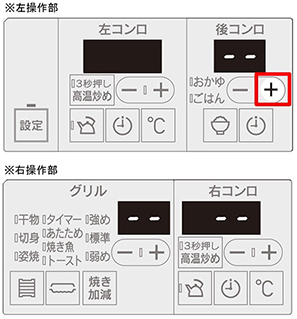
スマートフォンを操作します。
●「くらしにコンロアプリ」を立ち上げ、アンケートにご回答いただくと、スマートフォンはペアリングの画面になります。
(アンケートは「回答しない」も選択いただけます。)
● ペアリング画面内下の「ペアリング開始」ボタンを押します。
パスコードを入力します。
● 後コンロ表示部・グリル表示部・右コンロ表示部に表示された6個の数字(パスコード)を左の数字から順番にスマートフォンに入力し、「ペアリング」をタップしてください。
● 登録が完了すると、ブザーが「ピー」と鳴ってパスコードが消えます。
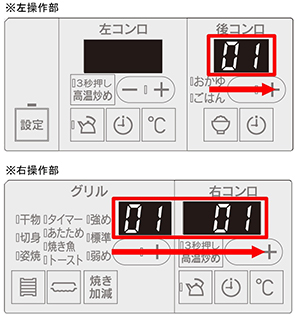
 を「ピー」と鳴るまで押します。
を「ピー」と鳴るまで押します。
● 設定の変更を終了します。レシピの受信が可能になります。
スマートフォンの登録解除
 を5秒間長押しします。
を5秒間長押しします。
※設定スイッチを押した直後に「ピッ」と鳴りますが、もう一度「ピッ」と鳴るまで押し続けてください。
● 設定スイッチのランプが点滅し、左・後コンロセットスイッチのランプが点滅後、点灯します。

 を 「ピッ」と鳴るまで押します。
を 「ピッ」と鳴るまで押します。
● 左・後コンロセットスイッチのランプが点滅後、点灯します。
● 左コンロ表示部に「AP1」を表示します。

左コンロの の [+] または [ − ] を押します。
の [+] または [ − ] を押します。
● 後コンロセットスイッチのランプが点滅後、点灯します。
● 左コンロ表示部に「AP2」を表示します。
● スマートフォン登録がある場合は後コンロ表示部に「on」、登録がない場合は「oF」が表示されます。

後コンロの の [+] を3秒間長押しします。
の [+] を3秒間長押しします。
● 左コンロセットスイッチのランプが点滅後、点灯し、後コンロセットスイッチのランプが消灯します。
● 解除が完了すると、後コンロ表示部に「oF」が表示されます。

 を「ピー」と鳴るまで押します。
を「ピー」と鳴るまで押します。
● 設定の変更を終了します。

